您好,登录后才能下订单哦!
这篇文章主要介绍eclipse创建java项目的方法,文中介绍的非常详细,具有一定的参考价值,感兴趣的小伙伴们一定要看完!
eclipse创建java项目的方法:首先点击箭头所指的file选项,并新建project;然后点击项目下的src包,右键SEC,选择箭头所指的new和CLASS;最后输入框中输入class名称,勾选箭头所指的框。
eclipse创建java项目的方法:
1、打开eclipse软件,点击菜单栏中箭头所指的file选项。
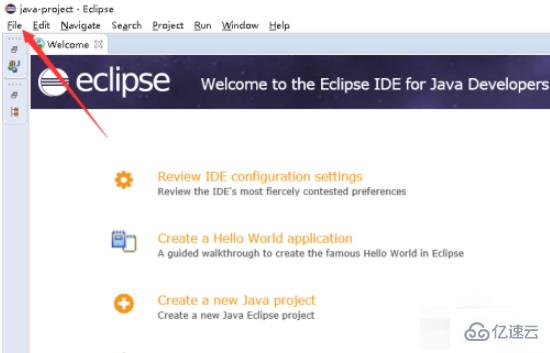
2、在file选项的下拉选项中依次点击箭头所指的new和JAVA PROJECT选项。
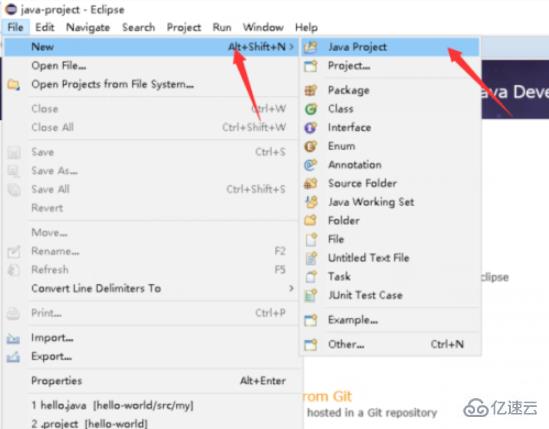
3、进入到新建project,在箭头所指的敌方输入项目名称,点击箭头所指的finsh完成创建。
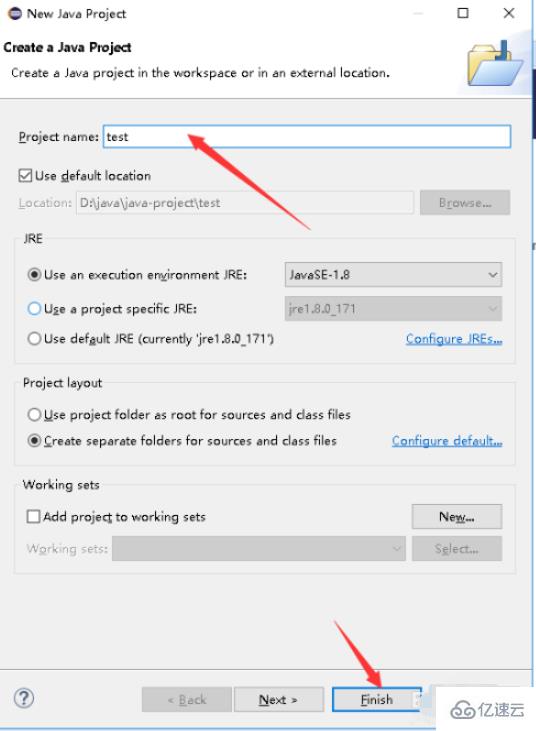
4、我们可以看到新建的java项目,点击项目下的src包。
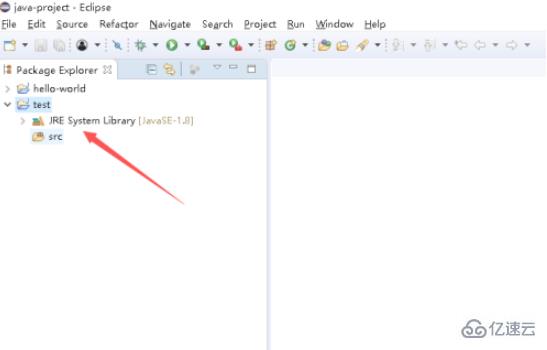
5、右键SEC,选择箭头所指的new和CLASS,进入到新建页面。
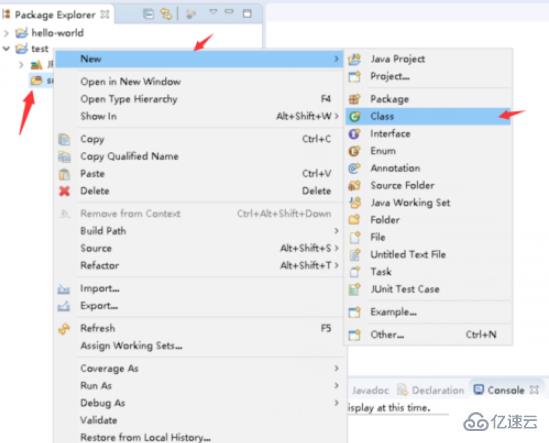
6、在箭头所指的name输入框中输入class名称,勾选箭头所指的框,点击箭头所指的finish
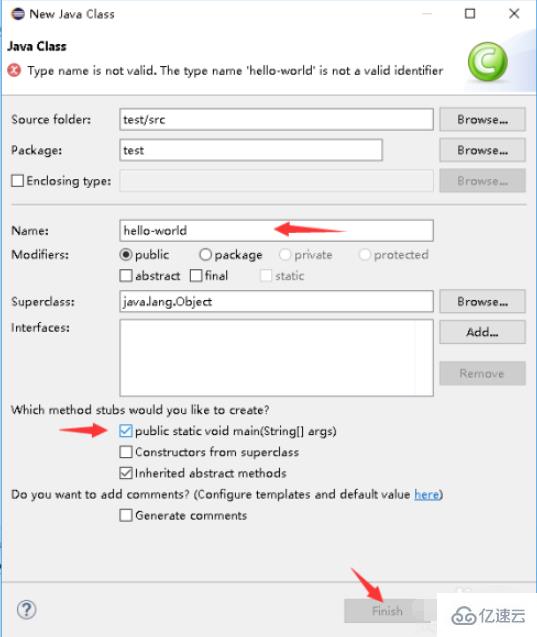
7、我们可以看到java文件创建好了。
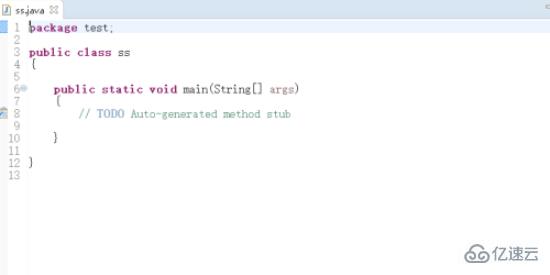
以上是“eclipse创建java项目的方法”这篇文章的所有内容,感谢各位的阅读!希望分享的内容对大家有帮助,更多相关知识,欢迎关注亿速云行业资讯频道!
免责声明:本站发布的内容(图片、视频和文字)以原创、转载和分享为主,文章观点不代表本网站立场,如果涉及侵权请联系站长邮箱:is@yisu.com进行举报,并提供相关证据,一经查实,将立刻删除涉嫌侵权内容。